Affinity Photo - це потужний інструмент для редагування зображень, який надає вам кілька способів вибору та змішування кольорів. У цьому посібнику ви дізнаєтеся, як ефективно працювати з палітрою кольорів, діалогом вибору кольорів та іншими інструментами для втілення ваших творчих ідей у життя.
Основні висновки
- Ви можете швидко перемикатися між кольорами переднього та заднього планів
- Доступний широкий спектр варіантів вибору кольорів, включаючи RGB, HSL і CMYK.
- Діалогове вікно вибору кольору дозволяє точно змішувати кольори та додавати їх до користувацьких палітр.
- За допомогою піпетки можна брати кольори безпосередньо з зображення.
Вибір пензля з потрібним кольором
Почніть з вибору потрібного пензля. На панелі інструментів ви знайдете два кола, що позначають колір переднього і заднього планів. Переднє коло - це поточний вибраний колір, зазвичай чорний. Клацніть на кольорове коло або натисніть кнопку X, щоб переключитися між кольором переднього плану і кольором фону.
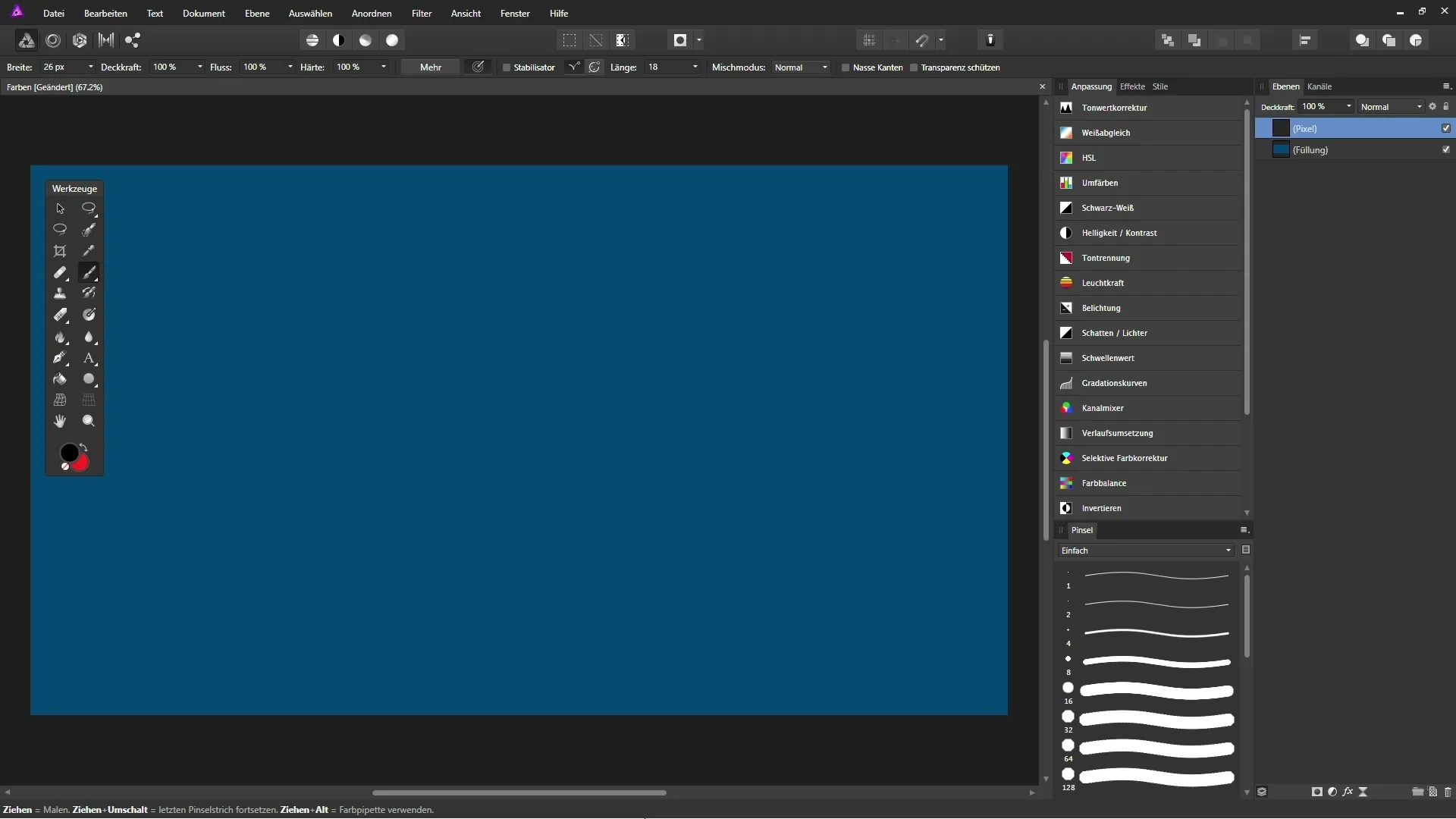
Змішування кольорів за допомогою діалогового вікна вибору кольору
Щоб вибрати або змішати певний колір, двічі клацніть переднє колірне коло. Відкриється діалогове вікно, в якому можна використовувати різні варіанти змішування кольорів. Наразі вибрано режим колірного тону, який дає змогу задати потрібний колірний тон за допомогою повзунка.
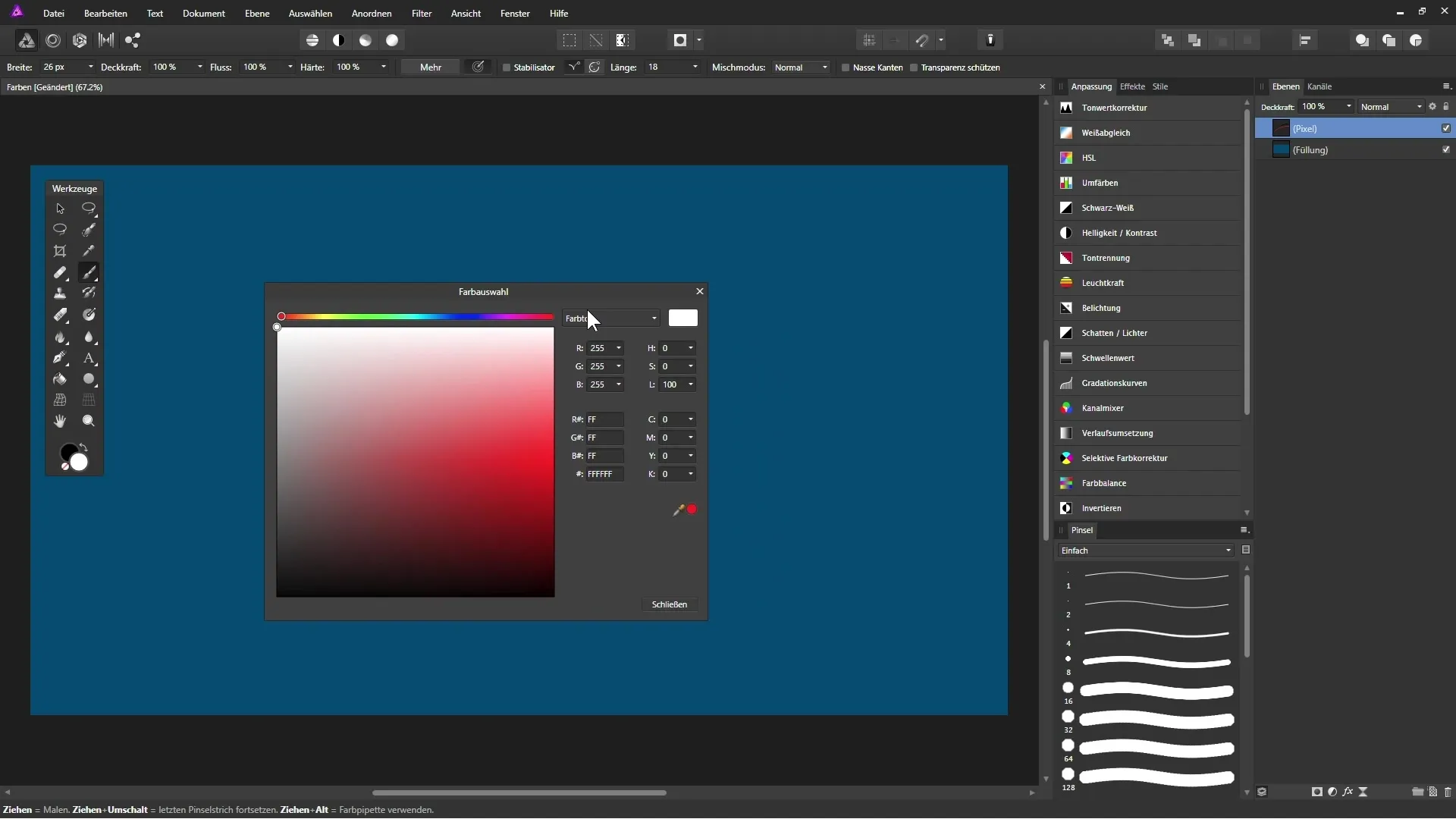
Розуміння значень кольорів
Якщо ви вибрали RGB, це означає, що ви можете змішувати червоний, зелений і синій кольори з різною інтенсивністю. У поточному документі зазвичай використовується RGB 8 біт, що дозволяє створювати понад 16,7 мільйона можливих кольорів. Експериментуйте з повзунками, щоб отримати різні відтінки кольорів.
Робота з HSL
Коли ви переходите до опції HSL, у вас з'являється можливість регулювати відтінок, насиченість і яскравість кольору. Наприклад, ви можете вибрати відтінок зеленого і змінити насиченість від ненасиченого до яскраво-зеленого. Яскравість також можна регулювати, що дає вам величезну гнучкість.
CMYK для проектів друку
Для проектів друку корисно використовувати опцію кольору CMYK. Тут можна встановити значення для блакитного, пурпурного, жовтого та чорного, що дає змогу точно контролювати кольори друку.
Створіть власний вибір кольорів
Якщо вам потрібні ті самі кольори знову і знову, створіть власну палітру кольорів. Клацніть на піктограму меню у верхній частині діаграми зразків кольорів і виберіть, яку палітру ви хочете створити - програмну або документальну. Палітра програми залишається доступною в усіх майбутніх проектах, тоді як палітра документа відображається лише в поточному проекті.
Видобування кольорів із зображень
Ви можете використовувати піпетку для вилучення кольорів із зображення. Клацніть піпетку, утримуючи ліву кнопку миші, і наведіть вказівник миші на зображення. Коли ви відпустите кнопку миші, колір буде вибрано і він з'явиться на колірному колі.
Додавання кольорів до палітри
Ви можете додати вибраний колір до власної палітри кольорів. У палітрі відображаються нещодавно використані кольори, що допомагає швидко робити часті вибори. Щоб додати колір, просто виберіть колір і продублюйте його в палітрі.
Робота з колірними кодами HTML
Працюючи з веб-сторінками, ви можете прочитати HTML-код вибраного кольору. Ви можете використовувати цей код для оптимізації відображення кольорів на вашому веб-сайті.
Збереження та повторне використання кольорів
Ви можете зберігати всі переглянуті кольори і використовувати їх у майбутніх проектах. Ви можете присвоїти палітрі ім'я та отримати доступ до попередніх кольорів, якщо це необхідно.
Підсумок - Ефективний вибір та змішування кольорів в Affinity Photo
Робота з кольорами в Affinity Photo - це продуманий процес, який надає вам творчого підходу та гнучкості як у художньому, так і у веб-дизайні. За допомогою методів, описаних у цьому посібнику, ви зможете ефективно вибирати, змішувати та зберігати кольори, щоб втілювати свої проекти в життя.
Найпоширеніші запитання
Як перемикатися між кольорами переднього і заднього планів?Натисніть кнопку X або клацніть на відповідному колірному колі.
Чи можна ввести значення кольору вручну?Так, ви можете ввести значення кольору вручну в діалоговому вікні вибору кольору.
Як створити власну палітру кольорів? Натисніть на піктограму меню на діаграмі колірного поля і виберіть потрібну палітру.
Як вибрати кольори із зображення? Скористайтесяінструментом "піпетка" і клацніть на кольорі на зображенні, який ви хочете вибрати.
Чи можна використовувати кольори для веб-сторінок?Так, ви можете знайти HTML-код для кожного кольору в діалоговому вікні вибору кольорів.


